Vienkārša un ātra Android sakņu rokasgrāmata

Pēc Android tālruņa saknes piekļuves iegūšanas jums ir pilnīga piekļuve sistēmai un varat palaist daudzu veidu lietotnes, kurām nepieciešama saknes piekļuve.
Kad jūs dodaties uz nodarbību, ir tikai tik daudz informācijas, kas jums jāatceras. Nav iespējams atcerēties katru detaļu, ja vien nekļūstat traki, mēģinot pierakstīt profesora teikto.
Programma, kas palīdzēs ierakstīt nodarbības, ir Easy Voice Recorder Pro . Lietojumprogrammai ir arī bezmaksas versija, taču ar maksas versiju (3,99 $) varat izbaudīt daudz vairāk noderīgu funkciju.
Pirmā audio izveide ir vienkārša. Pārliecinieties, vai esat cilnē Ierakstīt. Apakšdaļā jūs redzēsit sarkanu apli ar baltu mikrofonu vidū. Pieskarieties tam, un ierakstīšana sāksies.
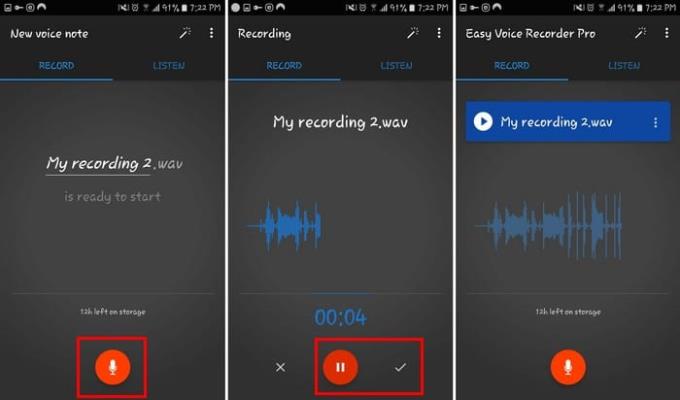
Lai apturētu, bet neapturētu ierakstīšanu, pieskarieties sarkanajai pauzes pogai. Kad esat gatavs saglabāt ierakstu, pieskarieties baltajai atzīmei.
Kad esat pabeidzis ierakstīšanu, dodieties uz cilni Klausīties. Šeit varat atrast visus savus ierakstus. Tiem būs ierakstīšanas datums un laiks un pat ilgums.
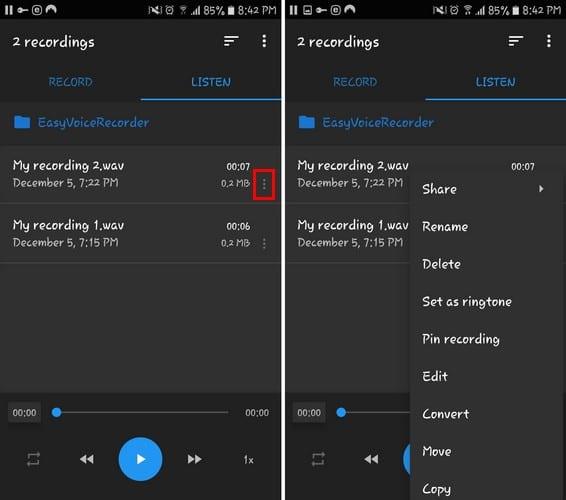
Pieskaroties trim punktiem pa labi, jūs redzēsit tālāk norādītās iespējas.
Tajos laikos, kad jums ir nepieciešams iegūt dažas piezīmes no audio, cilpas var būt ļoti noderīga. Lai cilpu audio:
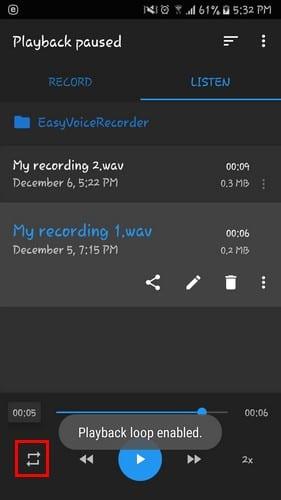
Ja vēlaties nedaudz izklaidēties un paātrināt audio atskaņošanu, pieskarieties 0,5 x pa labi. Jo augstāk to iestatāt, jo ātrāk tiks atskaņots audio.
Lai patiešām paātrinātu darbību, pieskarieties bultiņām, kas vērstas pa labi vai pa kreisi. Pieskaroties vienreiz, tiksiet novirzīts uz ieraksta vidu. Pieskaroties divreiz, tiksiet novirzīts uz ieraksta beigām.
Vai nožēlojāt, ka šim audio failam nosaucāt nosaukumu “Ieraksts”? Ja vēlaties failam piešķirt labāku nosaukumu:
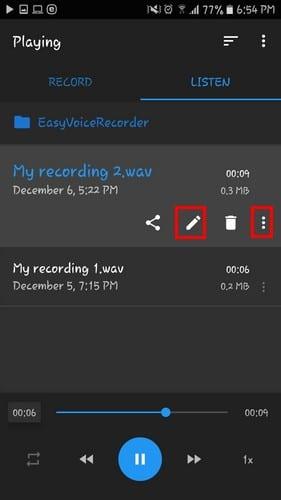
Vēl viens veids, kā mainīt faila nosaukumu, ir pieskarties trim punktiem un izvēlēties pārdēvēt.
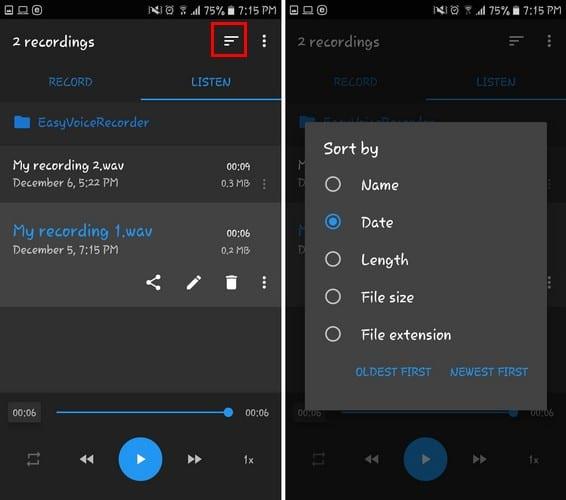
Ierakstu secību var sakārtot dažādos veidos. Piemēram, varat mainīt failu secību, lai tie tiktu sakārtoti pēc:
Lai sajauktu lietas, vienkārši pieskarieties nevienmērīgajām līnijām augšpusē un izdariet savu izvēli.
Negadījumi notiek, tāpēc katram gadījumam vienmēr ir jābūt visu audio ierakstu dublējumam. Lietojumprogramma ļauj dublēt audio failus Dropbox vai Google diskā. Lai augšupielādētu savus failus:
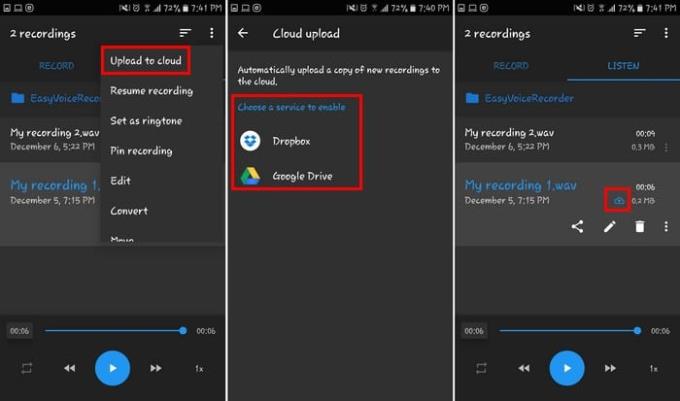
Jums būs jāsinhronizē savs Goggle konts ar lietotni, lai turpmāko failu augšupielāde būtu vēl vienkāršāka.
Pēc pieskaršanās opcijai augšupielādēt failu, failā redzēsit zilu mākoni. Tas nozīmē, ka fails tiek augšupielādēts. Kad mākonis kļūst pelēks, tas nozīmē, ka augšupielāde ir pabeigta.
Ir arī citas lietas, ko varat darīt, tāpēc jūsu ieraksti ir pareizi. Piemēram, pieskaroties ikonai, kas izskatās kā zizlis, un jūs varat pielāgot visu veidu lietas.
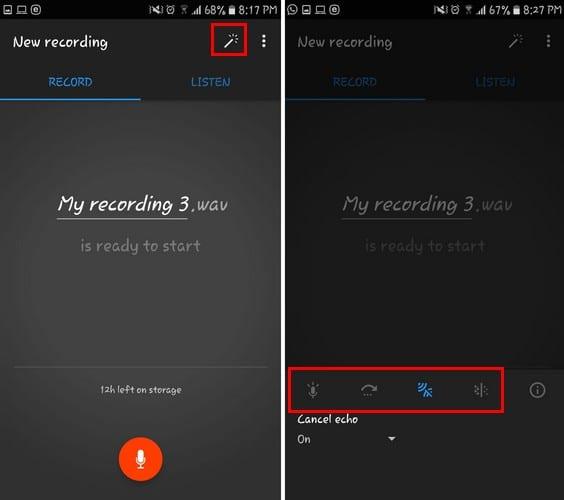
Tiks parādītas iespējas palielināt skaļumu (mikrofona ikona) un izlaist klusās sadaļas (bultiņa, kas virzās uz priekšu). Citas opcijas ietver Atcelt atbalsi (skaņas viļņu ikonas) un Samazināt troksni (punktus).
Easy Voice Recorder Pro piedāvā daudz lielisku iespēju, taču ne tik daudz, lai tas jūs mulsinātu. Tā ir lietotne, kas darbojas labi un paveic darbu. Ko jūs domājat par lietotni? Kopīgojiet savu viedokli tālāk sniegtajos komentāros.
Pēc Android tālruņa saknes piekļuves iegūšanas jums ir pilnīga piekļuve sistēmai un varat palaist daudzu veidu lietotnes, kurām nepieciešama saknes piekļuve.
Android tālruņa pogas nav paredzētas tikai skaļuma regulēšanai vai ekrāna aktivizēšanai. Ar dažām vienkāršām izmaiņām tās var kļūt par īsinājumtaustiņiem ātrai fotoattēla uzņemšanai, dziesmu izlaišanai, lietotņu palaišanai vai pat ārkārtas funkciju aktivizēšanai.
Ja atstājāt klēpjdatoru darbā un jums steidzami jānosūta ziņojums priekšniekam, ko jums vajadzētu darīt? Izmantojiet savu viedtālruni. Vēl sarežģītāk — pārvērtiet savu tālruni par datoru, lai vieglāk veiktu vairākus uzdevumus vienlaikus.
Android 16 ir bloķēšanas ekrāna logrīki, lai jūs varētu mainīt bloķēšanas ekrānu pēc savas patikas, padarot bloķēšanas ekrānu daudz noderīgāku.
Android režīms “Attēls attēlā” palīdzēs samazināt video izmēru un skatīties to attēla attēlā režīmā, skatoties video citā saskarnē, lai jūs varētu darīt citas lietas.
Video rediģēšana operētājsistēmā Android kļūs vienkārša, pateicoties labākajām video rediģēšanas lietotnēm un programmatūrai, ko mēs uzskaitām šajā rakstā. Pārliecinieties, ka jums būs skaisti, maģiski un eleganti fotoattēli, ko kopīgot ar draugiem Facebook vai Instagram.
Android Debug Bridge (ADB) ir jaudīgs un daudzpusīgs rīks, kas ļauj veikt daudzas darbības, piemēram, atrast žurnālus, instalēt un atinstalēt lietotnes, pārsūtīt failus, root un flash pielāgotas ROM, kā arī izveidot ierīču dublējumkopijas.
Ar automātisko lietojumprogrammu klikšķināšanu. Jums nebūs daudz jādara, spēlējot spēles, izmantojot lietojumprogrammas vai veicot ierīcē pieejamos uzdevumus.
Lai gan nav brīnumlīdzekļa, nelielas izmaiņas ierīces uzlādes, lietošanas un glabāšanas veidā var būtiski palēnināt akumulatora nodilumu.
Tālrunis, ko daudzi cilvēki šobrīd iecienījuši, ir OnePlus 13, jo papildus izcilai aparatūrai tam ir arī funkcija, kas pastāv jau gadu desmitiem: infrasarkanais sensors (IR Blaster).







